Amazon Echo DotでApple Musicをストリーミングする方法[2025年最新]
にそれは可能ですか Apple MusicをEcho dotでストリーミング? 上記のことは、一般にリリースされる新製品を常に入手したいと考えているテクノロジー愛好家にとって、特に Apple Music アプリで曲を聴くのが好きな人にとっては、よくある懸念事項です。
これらの Apple Music トラックをスピーカーやその他のデバイスにストリーミングする場合、ほとんどのユーザーは通常、困難に遭遇します。 良い例の XNUMX つは、この Amazon Echo Dot 経由でお気に入りの曲をストリーミングすることです。 Echo Dot で Apple Music を再生する方法を尋ねている場合は、Web で解決策を探してみたことがあるでしょう。 しかし、必要な答えを与えてくれる信頼できる記事は見つかりましたか? そうでない場合は、この投稿の最後まで読んで、Echo Dot で Apple Music を簡単にストリーミングする方法のアイデアを完全に理解してください。
記事の内容 パート 1. Bluetooth 経由で Echo Dot で Apple Music をストリーミングする方法?パート 2. Echo Dot でストリーミングするために Apple Music を変換して Amazon にアップロードするパート3。 概要
パート 1. Bluetooth 経由で Echo Dot で Apple Music をストリーミングする方法?
導入部分で最初に述べたように、 Amazon Echo Dot これを搭載したスマートスピーカーです Bluetooth この機能は、誰でも Echo Dot で Apple Music をストリーミングするために使用できます。 この機能を使用して Apple Music を再生するには、次の簡単な手順を完了するだけです。
Echo Dot で Apple Music をストリーミングするには、デバイスとこのスマート スピーカーが正常にペアリングされている必要があります。
ステップ1。 「設定」オプションに進みます
モバイルデバイスで、「設定」オプションに進みます。 次に、「Bluetooth」メニューを探します。 オンにするには、スライドの横にあるスライドを切り替えてください。 緑色は、これが正常に完了したことを示します。 これは、携帯電話のコントロール パネルから (ショートカット方法として) 実行することもできます。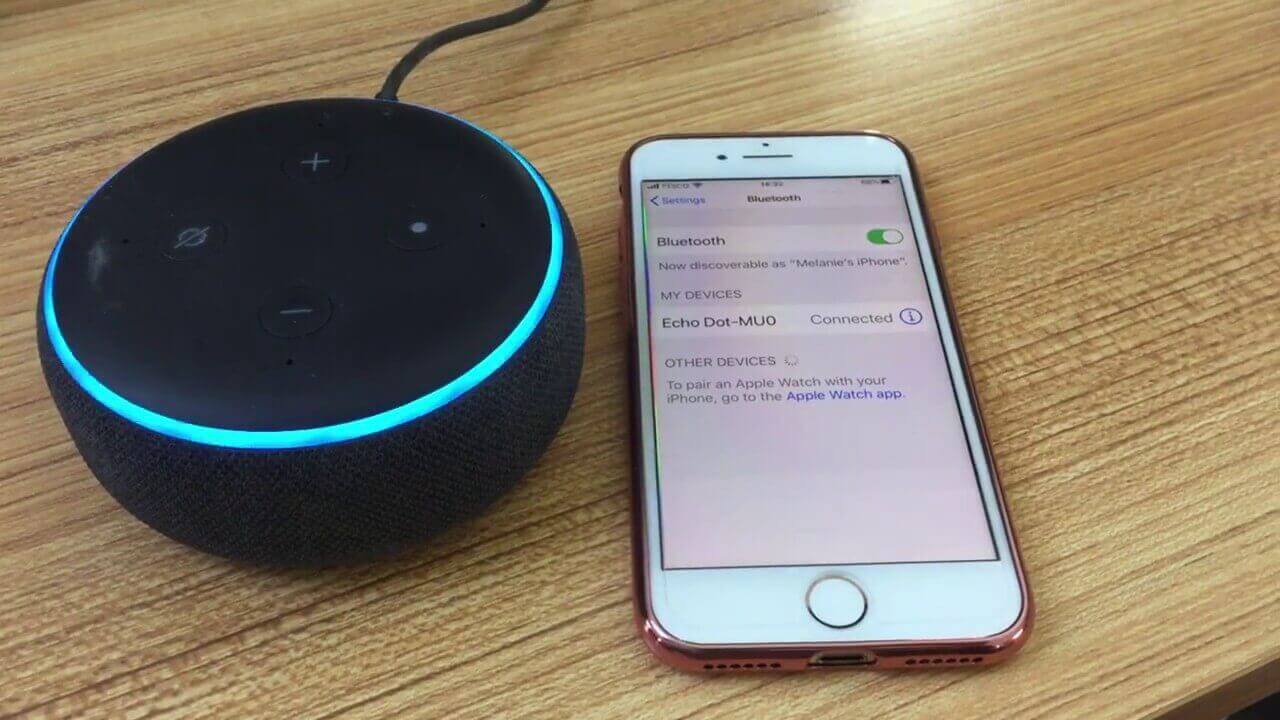
ステップ2。 Amazon Echo Dotをタップしてペアリングを開始します
デバイスの Bluetooth がオンになると、ペアリング可能なデバイスのリストに Amazon Echo Dot が表示されるはずです。 必ずタップして携帯電話またはタブレットとのペアリングを開始してください。
ステップ 3。 Apple Music APP にアクセスし、Echo Dot で Apple Music をストリーミングする
次に、Apple Music アプリケーションにアクセスして、お気に入りの曲のストリーミングを開始します。 Amazon Echo Dot とモバイルデバイスまたはタブレット間のペアリングが成功したため、(モバイルデバイスやタブレットからではなく) スマートスピーカーからの音が聞こえるはずです。
Echo Dot で Apple Music をストリーミングする方法をご存知かもしれません。 さらに、お気に入りの Apple Music の曲やプレイリストをストリーミングする際に Echo Dot の Bluetooth 機能がどのように役立つかご存知かもしれませんが、この機能は Apple Music のサブスクリプションを支払っている場合に十分に楽しむことができることに注意する必要があります。 もちろん、Apple Music に登録しているアカウントでは、さまざまな曲やトラックにアクセスできます。 サブスクリプションがアクティブである限り、それらをオフライン ストリーミング用に保持することもできます。
購読を停止した場合、それらはライブラリから消えます。 これが心配な場合は、この記事の後半でさらにアイデアを得る必要があります。 どうすればできるかを教えます Apple Music の曲をすべて永久に保存してオフラインで聴けるようにする Apple Music のサブスクリプションをもう持っていない場合でも、
パート 2. Echo Dot でストリーミングするために Apple Music を変換して Amazon にアップロードする
あるユーザーは直接聞きたいと述べていました。 Alexa がお気に入りの曲を再生してくれる Bluetooth ペアリングの煩わしさを経験する必要はありません。 このため、より便利な方法が必要です。 ここでは、Apple Music からトラックをダウンロードし、変換し、最終的に Amazon にアップロードして Echo Dot でストリーミングする方法についての簡単な手順を説明します。 このガイドを読み終えたら、Echo Dot で Apple Music をストリーミングする方法はもう問題ではなくなります。
Apple Music アプリケーションをかなり長い間使用している場合は、これらのファイルがいわゆる DRM この保護は、加入者が曲のコピーを取得して共有したり、他のデバイスに転送したりすることを妨げています。 これとは別に、前述の保護を削除すると、データ接続が存在しない場合でもストリーマーはトラックを永久に保持できるようになります。 まあ、これを使用することをお勧めします TuneSolo Appleの音楽コンバータ 曲をダウンロードして新しい形式に変換してから、最終的に Amazon にアップロードして聴くことができます。
Apple Music トラックを変換してダウンロードする
当学校区の TuneSolo Apple Music Converter は、Apple Music ファイルや iTunes で購入した音楽、Audible のオーディオブックなど、iTunes 上のオーディオファイルを MP3、AAC、FLAC、WAV 形式に高速変換し、優れた出力品質を実現できる最高のソフトウェア アプリケーションの XNUMX つです。下のボタンをクリックして、今すぐ無料でお試しください。
このソフトウェアのいくつかの機能を以下に示します。
- 通常、DRM 保護の削除はユーザーにとって問題です。
- 複数の入力および出力形式をサポートできます。
- 変換とダウンロードに関しては高速です。
- (ユーザーが必要な場合に備えて) 複数のファイルの変換を実行できます。
- これは、Apple Music の曲の変換だけでなく、オーディオブックの変換とダウンロードも処理できます。
- インターフェースは制御が簡単です。
- いくつかの要件を完了するだけで、インストール プロセスに進むことができます。
- 変換とダウンロードのプロセスを進める手順は簡単です。

これを試してみたい場合は TuneSolo Apple Music Converter の基本的な手順の概要を以下に示します。 ただし、その前に、以下の注意事項に注意する必要があります。
ヒント: Apple Music と iTunes アプリケーションが閉じられ、実行されていないことを必ず確認してください。 開いている場合は、必ず閉じてください。 これにより、変換の結果がスムーズで成功したものになることが保証されます。
それでは、手順を説明します。
- このインストールプロセスを完了します TuneSolo Apple MusicConverter。
- 変換したい Apple Music トラックを追加します。
- 「変換」ボタンを押してください。
各ステップの参照が必要な場合に備えて、後続のテキストにさらにデータが記載されています。
ステップ1。 このインストールプロセスを完了してください TuneSolo Appleの音楽コンバータ
これをインストールする前に注意する必要があることがいくつかあります TuneSolo Apple Music コンバータを PC にインストールします。 完全なリストについては、メイン Web サイトを参照してください。 必ずこれらを完了してください。そうすれば、インストールを続行できるはずです。 完了したら、ソフトウェアアプリケーションを開いて続行します。
ステップ2。 変換したい Apple Music トラックを追加します
次に、変換してダウンロードしたいトラックを追加します。 複数のファイルを追加して、それらを XNUMX 回で処理できます。 ファイルをプラットフォームにドラッグ アンド ドロップするだけです。 完了したら、サポートされている出力形式から出力形式を選択し、適用する変更がある場合に備えて出力設定を変更します。 出力パスを設定すると、プロセスの完了後に変換されたファイルに簡単にアクセスすることもできます。

ステップ3。 「変換」ボタンを押す
最後に、最後のステップは「変換」ボタンをクリックすることです。 これにより、アプリケーションは変換プロセスを開始し、同時に DRM 保護を削除できます。 これには数分しかかかりませんので、心配する必要はありません。

変換されたファイルを取得したら、次のステップは、Echo Dot で Apple Music をストリーミングするために Amazon にアップロードすることです。 そのためには、以下に従ってください。
変換したファイルをAmazon Musicにアップロードします
続行する前に、Amazon ミュージック アプリケーションを PC にインストールしておく必要があります。 すでに入手している場合は、アップロードを続行するためのいくつかのオプションがあります。
- PC のライブラリからファイルをドラッグ アンド ドロップしてみてください。
- 画面上で「マイミュージック」オプションを選択できます。 その後、曲を選択し、画面の右側にあるオフライン フィルターを選択します。 次に、「アップロード」アイコンにチェックを入れます。
- 「アクション」オプションに移動し、「アップロード」ボタンを選択します。 変換されたファイルが保存されるフォルダーを選択し、これをアップロードします。
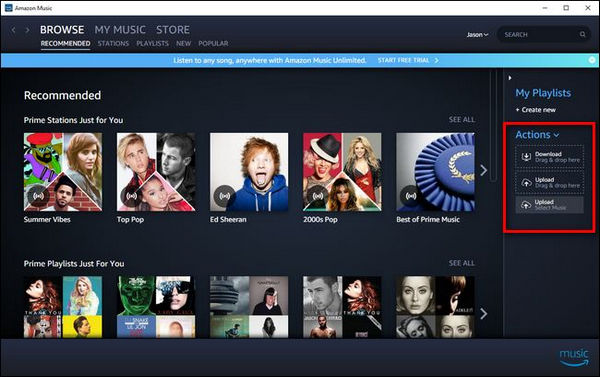
それらが正常にアップロードされたら、Echo Dot を使用してそれらのトラックをストリーミングしたり、Alexa を利用したりすることもできます。
パート3。 概要
Bluetooth 機能を使用するか、Apple Music トラックを変換して、Echo Dot で Apple Music をストリーミングする方法を学んだので、お気に入りの Apple Music トラックをもっと楽しむことができるようになりました。 さまざまなデバイスで優れたリスニング体験をお楽しみいただけます。 音楽ファイルを保存したい場合は、 iMovie で聞いてください、さらに詳しくお知らせします。